Linux Mint: Cách thêm và xóa các mục khỏi menu Ưa thích

Tùy chỉnh menu yêu thích của bạn trong Linux Mint bằng cách làm theo các bước trong hướng dẫn này.

Đặt mật khẩu trên máy tính của bạn là một cách tuyệt vời để ngăn người khác truy cập vào máy tính của bạn. Mật khẩu tài khoản ngăn người khác có thể đăng nhập vào tài khoản của bạn nếu họ đánh cắp máy tính của bạn, mật khẩu này cũng ngăn người dùng khác truy cập vào tài khoản của bạn.
Cách tốt nhất là khóa máy tính của bạn khi bạn không giám sát, vì điều này sau đó yêu cầu mật khẩu của bạn để mở khóa lại máy tính. Điều này không nhất thiết phải quá quan trọng trong nhà của bạn, nơi bạn biết và có khả năng tin tưởng bất kỳ ai có thể truy cập vào máy tính của bạn. Tuy nhiên, trong môi trường công cộng hoặc nơi làm việc, bạn nên có mật khẩu và khóa máy tính của mình.
Nếu bạn để máy tính mà không có người giám sát ở nơi công cộng, không những ai đó có thể lấy cắp nó mà còn có thể truy cập vào tất cả các tài liệu trên đó nếu họ không cần nhập mật khẩu. Một máy tính làm việc thậm chí có thể có giá trị hơn vì các tài liệu và chi tiết kinh doanh có thể rất nhạy cảm.
Ngay cả khi bạn cố gắng nhớ khóa máy tính của mình mỗi khi bước ra khỏi nó, đôi khi bạn vẫn có thể quên. Để trợ giúp trong những trường hợp này, Linux Mint tự động chuyển sang trình bảo vệ màn hình khi máy tính của bạn bị bỏ mặc quá lâu. Theo mặc định, trình bảo vệ màn hình của Linux Mint cũng khóa máy tính, buộc bạn phải nhập lại mật khẩu của mình để đăng nhập lại.
Nói chung, đây là một điều tốt, vì nó giúp bảo mật máy tính của bạn tốt hơn. Tuy nhiên, có những trường hợp mà bạn có thể không chạm vào máy tính của mình trong thời gian đủ lâu để khởi động trình bảo vệ màn hình, nơi bạn sẽ không muốn phải nhập mật khẩu của mình để đăng nhập lại. Ví dụ: nếu bạn đang gọi điện thoại dài, đang ngồi ở bàn làm việc, bạn có thể không sử dụng máy tính trong một thời gian, nhưng có thể đột nhiên cần truy cập nó để tìm một số thông tin hoặc ghi chú và sau đó phải mở khóa máy tính của bạn lại làm cho quá trình đó mất nhiều thời gian hơn.
Rất may, nếu bạn thấy mình ở một vị trí mà bạn không muốn màn hình tự động khóa, bạn có thể tắt tính năng đó trong Linux Mint. Để có thể làm như vậy, hãy nhấn phím Super, sau đó nhập “Trình bảo vệ màn hình” và nhấn Enter.
Mẹo: Phím “Super” là tên mà nhiều bản phân phối Linux sử dụng để chỉ khóa Windows hoặc phím “Command” của Apple, đồng thời tránh mọi rủi ro về vấn đề nhãn hiệu.
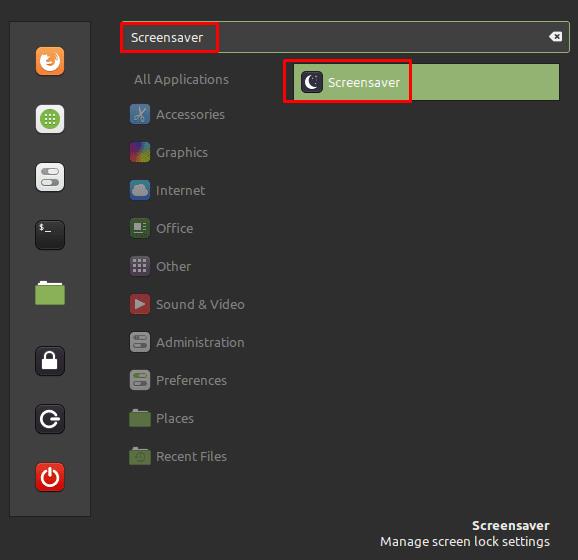
Nhấn phím Super, sau đó nhập “Trình bảo vệ màn hình” và nhấn Enter.
Trong cài đặt trình bảo vệ màn hình, tùy chọn đầu tiên “Trì hoãn trước khi bắt đầu trình bảo vệ màn hình” cho phép bạn định cấu hình thời gian máy tính khởi động trình bảo vệ màn hình. Trong phần “Cài đặt khóa”, thanh trượt thứ hai, có nhãn “Khóa máy tính sau khi trình bảo vệ màn hình khởi động” cho phép bạn đặt nếu trình bảo vệ màn hình khóa máy tính, yêu cầu mật khẩu của bạn hay không.
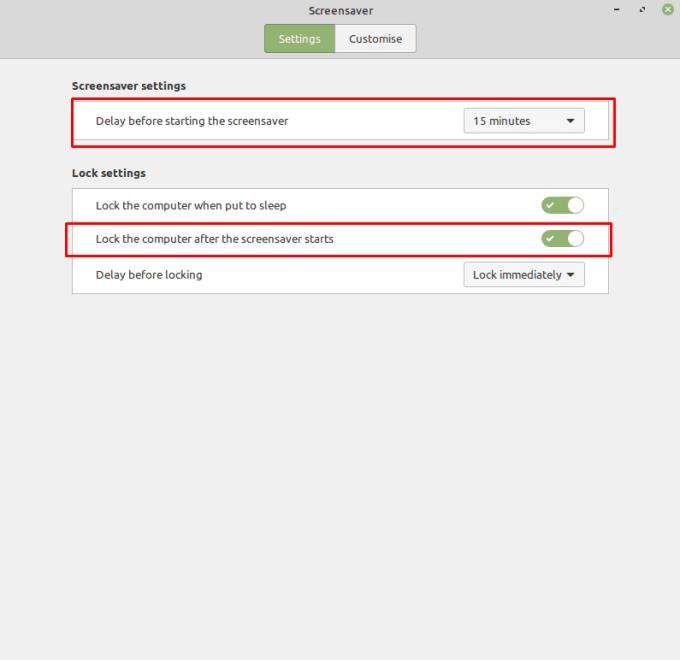
Bạn có thể định cấu hình thời gian máy tính chờ trước khi kích hoạt trình bảo vệ màn hình và liệu trình bảo vệ màn hình có khóa máy tính của bạn hay không.
Mặc dù bạn có thể chọn ngăn trình bảo vệ màn hình khóa máy tính của bạn hoàn toàn; thay vào đó bạn có thể đặt thời gian trễ trước khi màn hình bị khóa. Đây là một trung gian lý tưởng, cho phép bạn hủy bảo vệ màn hình một cách nhanh chóng mà không cần mật khẩu nếu bạn cần máy tính của mình vẫn mở khóa, đồng thời tiếp tục khóa máy tính của bạn nếu bạn thực sự để nó không giám sát.
Để thực hiện việc này, hãy bật “Khóa máy tính sau khi trình bảo vệ màn hình khởi động”, sau đó chọn thời gian trễ từ hộp thả xuống “Trì hoãn trước khi khóa”.
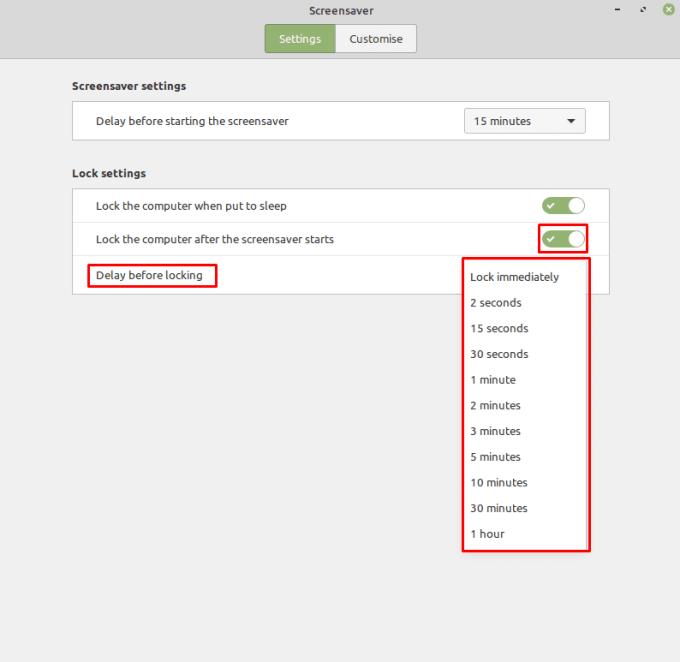
Bạn cũng có thể định cấu hình máy tính của mình để trì hoãn việc khóa máy tính sau khi trình bảo vệ màn hình khởi động.
Tùy chỉnh menu yêu thích của bạn trong Linux Mint bằng cách làm theo các bước trong hướng dẫn này.
Đặt mật khẩu trên máy tính của bạn là một cách tuyệt vời để ngăn người khác truy cập vào máy tính của bạn. Mật khẩu tài khoản ngăn người khác
Định cấu hình Menu Applet theo ý thích của bạn để tìm các applet nhanh hơn. Có được trải nghiệm được cá nhân hóa hơn bằng cách thực hiện những thay đổi này.
Mặc dù sử dụng các tài khoản trực tuyến của bạn một cách riêng biệt là phương pháp tiêu chuẩn và cấp quyền truy cập vào một trang web hoặc các dịch vụ đầy đủ chức năng, nhưng đôi khi có
Bàn phím là một trong những thiết bị quan trọng dùng để tương tác với máy tính. Để có thể gõ đúng cách trên nhiều máy tính, cách bố trí bàn phím là
Quản lý mức sử dụng năng lượng của máy tính nói chung là một ý kiến hay. Đặc biệt đối với người dùng máy tính xách tay, quản lý mức sử dụng năng lượng của bạn có nghĩa là bạn có thể giảm lãng phí
Một trong những cách bạn có thể tận dụng tối đa pixel trên màn hình của mình là xếp nhiều cửa sổ cạnh nhau. Cửa sổ xếp gạch là một tính năng giúp
Khi sử dụng Linux Mint, bạn có thể xem qua và chuyển sang các chương trình đang mở của mình bằng thanh dưới cùng. Quá trình này tương tự như trong Windows bằng cách
Luôn cập nhật những điều quan trọng đối với bạn với các tập tài liệu mới trên Linux Mint. Xem làm thế nào bạn có thể dd bao nhiêu tùy thích.
Phần lớn mọi người trên khắp thế giới thuận tay phải, với số liệu thống kê cho thấy ở đâu đó từ 10 đến 12% dân số thế giới







